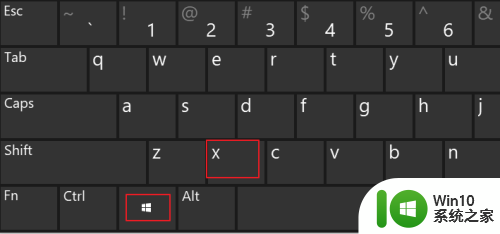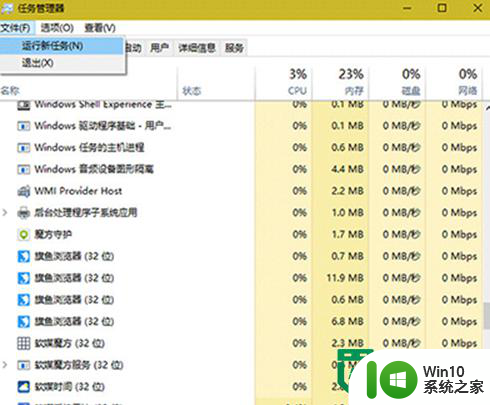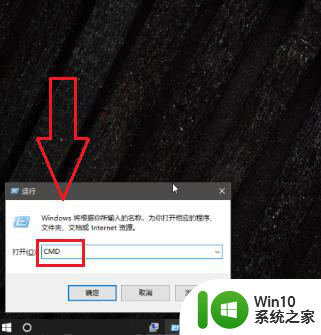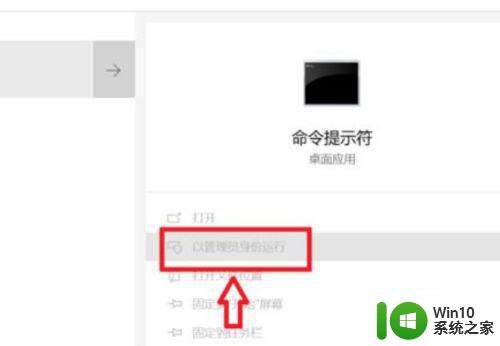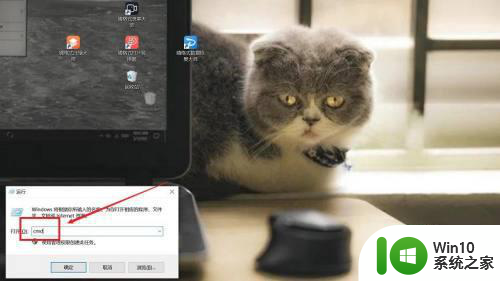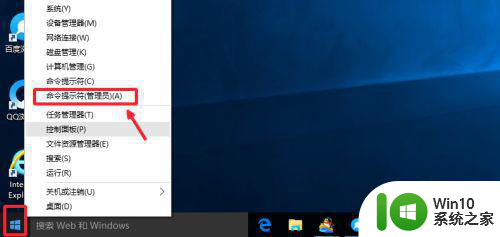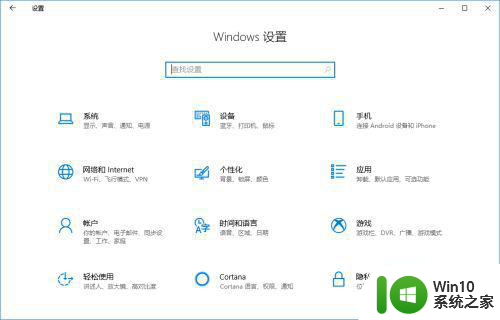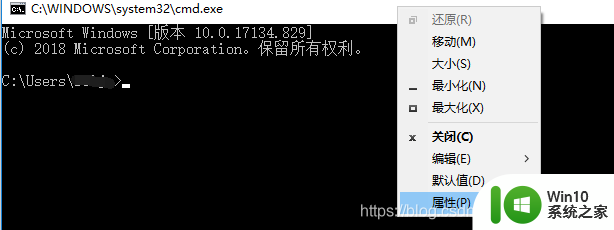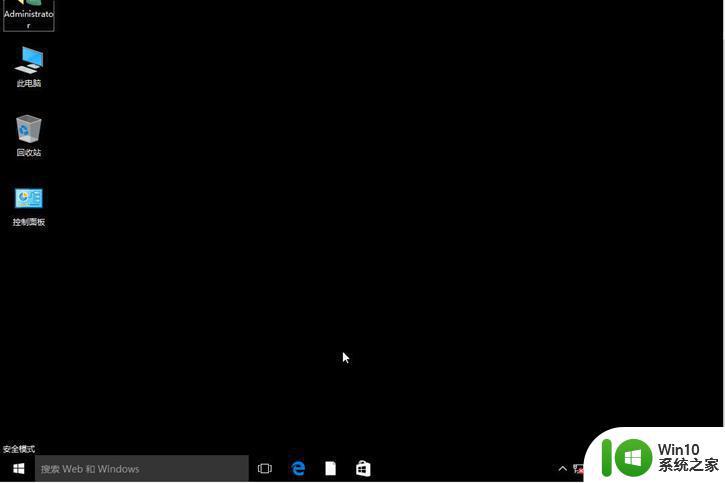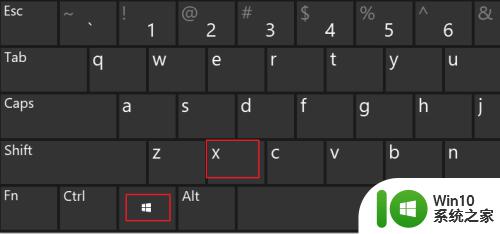win10远程桌面cmd命令快捷键 如何在win10使用cmd命令快速打开远程桌面
更新时间:2023-07-01 17:16:05作者:yang
win10远程桌面cmd命令快捷键,在使用Windows 10操作系统时,远程桌面是一个非常方便的功能,然而有时候我们希望能够快速地使用cmd命令来打开远程桌面。幸运的是在Windows 10中,我们可以利用一些快捷键来实现这一目标。通过按下Win+R组合键,我们可以打开运行对话框。在对话框中输入“mstsc”命令,按下回车键,即可快速打开远程桌面。这个快捷键的使用让我们能够更加高效地进行远程桌面操作,提升了我们的工作效率。
具体步骤如下:
1、打开电脑,鼠标移到左下方微软公司Logo区域,右击鼠标。
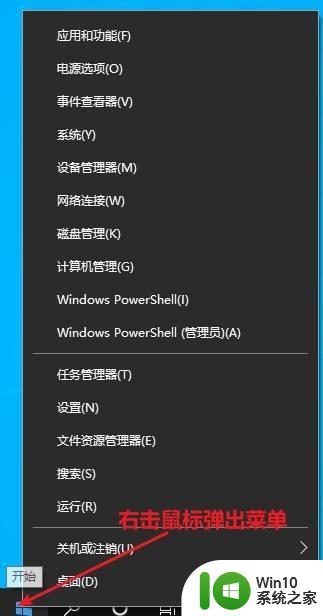
2。在弹出的快捷菜单中,点击“运行”。
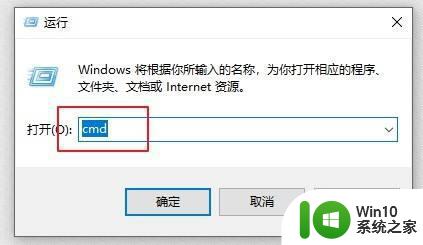
3、在输入框中输入“mstsc”后点击“确定”按钮。
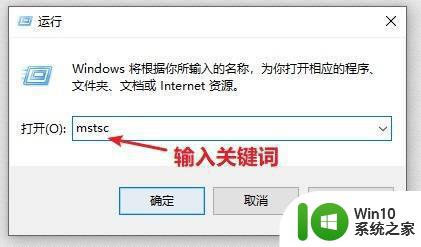
4、弹出的远程桌面连接中输入目标计算机的IP与登录用户名。
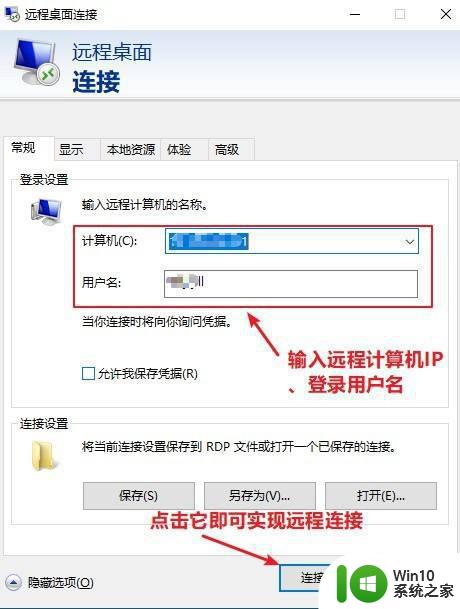
5、点击“连接”按钮后,显示连接状态。
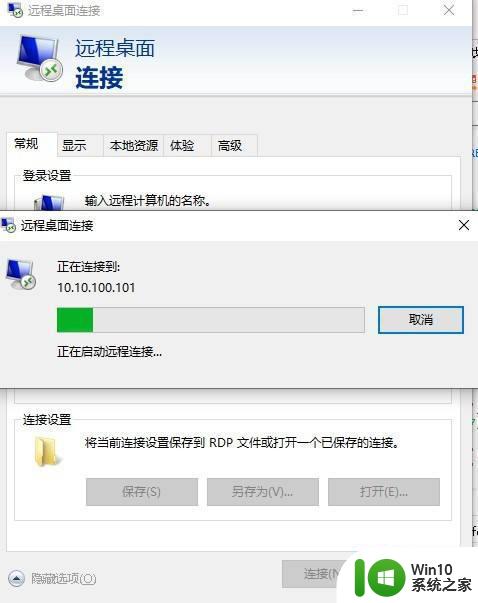
以上就是Win10远程桌面使用cmd命令的全部内容,如果您还有任何不清楚的地方,可以参考以上小编提供的步骤进行操作,希望对大家有所帮助。